Annons
AMOLED-inbränning på skärmar och skärmar kan inte repareras, men du kan bromsa ner det och minska synligheten genom att använda några enkla knep, vilket också kan öka batteriets livslängd.
Om du ser en ihållande bild etsad på din skärm och äger en Android-enhet, iPhone X eller iPhone XS, kan din enhet ha inbränning på skärmen.
Vad är AMOLED-skärmförbränning?
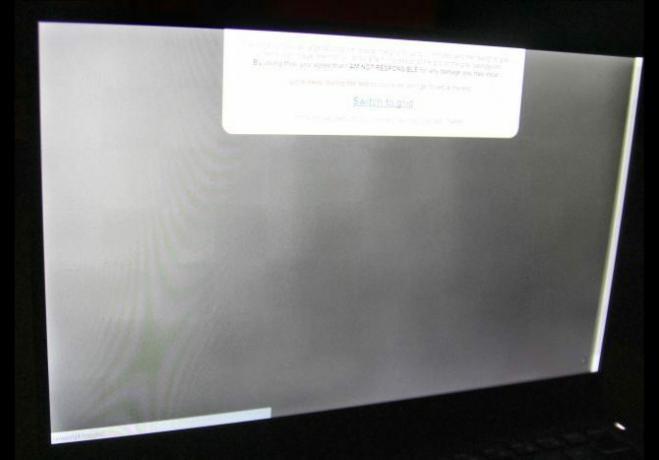
Om din skärm har en efterbild, mestadels där din navigationsfält är, och du har en OLED-skärm, kan du ha inbränning.
De enskilda pixlarna i en organisk ljusemitterande diode (OLED) sönderfaller när de avger ljus. Inbränningen visas eftersom enskilda pixlar inte ruttnar i samma takt. De mest använda ljusemitterande pixlarna, till exempel för navigations- och statusikoner, slits först.
Så ju mer du använder en enhet, desto mer synlig inbränning.
Det hjälper inte att många användargränssnittsknappar är vita. För en AMOLED-panel, för att producera vitt ljus, tänds displayen på tre olika underpixlar i närheten av varandra. Varje delpixel ger en annan färg: röd, blå och grön. Tillsammans verkar de vita.
På smartphones är röda underpixlar de mest hållbara, följt av grönt. Blå färger sliter snabbast. När du ser inbränning orsakas det ofta av en försvagande blå subpixel. Alla ”fixar” syftar till att hantera den misslyckande blå underpixeln.
AMOLED skärmförbränningstest (Android)
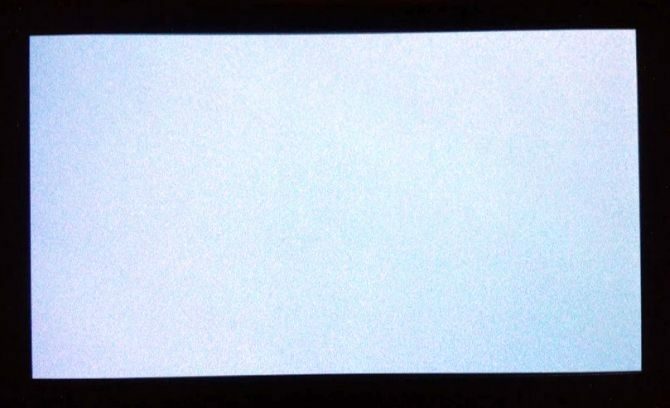
Alla med en OLED-skärm har en del inbränning. Men ofta är den inte helt synlig såvida du inte visar en fast färg med maximal ljusstyrka. Operativsystemet Android har tillgång till många appar som upptäcker inbränningsskador. Det bästa av dessa är Skärmtest av utvecklaren Hajime Namura.
Screen Test är extremt enkelt: installera och köra appen. Att peka på skärmen växlar mellan färger och mönster. Om du ser ett ihållande bildintryck eller fläckig färg, har du inbränning.
För min AMOLED-telefon har jag vidtagit alla försiktighetsåtgärder mot inbränning av skärmen. Trots det är skärmen fortfarande lite fläckig efter över ett års användning. Lyckligtvis finns det inga tecken på inbränning där navigeringsknapparna är.
Om appen indikerar inbränning (och det nästan alltid gör det) finns vissa alternativ tillgängliga för att minska dess utseende.
AMOLED-skärmens inhämtningsfixar och -hackar
Här är några av mina favoritmetoder för att undvika AMOLED-skärminbränning:
- Lägre skärmens ljusstyrka och timeout.
- Använd ett uppslukande helskärmsläge.
- Ändra tapet till svart.
- Byt startapparat.
- Installera en OLED-vänliga mörka ikoner.
- Installera Firefox Mobile med ett mörkt tema.
- Du kan till och med installera ett OLED-vänligt tangentbord.
Låt oss titta på var och en av dessa mer i detalj så att du kan fixa en inbränd skärm Fixering av skärmen och varför LCD kan fixasLCD, plasma, OLED-skärmar, även gamla CRT-TV-apparater kan skadas av skärmens inbränning. Så här kan du fixa inbränningen på skärmen. Läs mer .
1. Lägre skärmens ljusstyrka och skärmtid
Ju mindre tid skärmen förblir på, desto bättre livslängd. Dess mer intensiv ljusstyrka, desto kortare skärmens livslängd. Efter det bör du överväga att installera några applikationer. De första stegen alla bör ta:
- Gå till inställningar.
- Gå sedan till Visa.
- Minska skärmens ljusstyrka (eller ställ in på automatisk ljusstyrka).
- Minska tidsgränsen för skärmen.
2. Fördjupande helskärmsläge (Android)
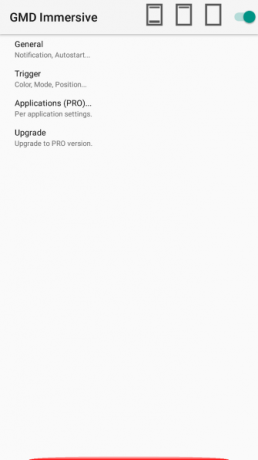

Fördjupande läge i Android gör det möjligt att ta bort topp- och bottenfält i Android: s användargränssnitt. Vi har behandlat Android 4.4: s introduktion av uppslukande läge Få fördjupande läge för alla Android-appar - ingen root krävsImmersive Mode var en av de coolare funktionerna som introducerades i Android KitKat, men det introducerades bara för vissa appar. Nu kan du få Immersive Mode över alla dina appar! Läs mer . Tyvärr implementerade Google den här funktionen per app, så om du ville bli av med ihållande bilder på skärmen måste du konfigurera den för varje app på din enhet. Lyckligtvis finns det en handfull appar som gör detta automatiskt för dig.
En bra app som kan ta bort navigeringsfältet är GMD Immersive. Den blir av med de beständiga navigeringsknapparna längst ner på en Android-enhet, och vid behov Du kan kalla navigering eller åtgärdsfält genom att skjuta fingret från toppen eller botten av skärm.
Det är både gratis och utan reklam, även om appen sätter en röd linje längst ner på skärmen. Som nämnts tidigare skadar rött ljus mindre skärmen i förhållande till vitt eller blått, så det är inte så stort problem.
Du kan ta bort den röda linjen, men den kostar $ 3,32 genom ett köp i appen. (Vad är köp i appen?)
Ladda ner: GMD Immersive för Android (gratis med köp i appen)
3. Ändra tapet till svart (Android)


Vissa kanske märker att bakgrundsbilderna i Android vanligtvis inte passar för OLED-skärmar. OLED-skärmar förbrukar mycket lite energi när de visar färgen svart, och de bränner inte in när de visar svarta. Tyvärr inkluderar inte äldre Android-versioner ett helt svart tapetalternativ.
Lyckligtvis tillåter gratisappen Colors, från utvecklaren Tim Clark, användare att ändra sin tapet till en fast färg. Installera och kör appen, välj sedan en svart svart bakgrund som den nya tapeten.
Att använda en svart tapet förbättrar faktiskt batteriets prestanda på din enhet, så den här är en win-win. Men om du har Android 8.0 eller nyare kan du redan ha solida färger tillgängliga som bakgrundsbild.
Ladda ner: Färger för Android (Fri)
4. Ändra din start (Android, iPhone)


Standard Android Google Experience Launcher är inte exakt OLED-vänlig. I Android 5.0 tvingar den App Drawer-tapeten till vit (den sämsta färgen för OLED-skärmar). En av de bättre lanseringarna för mörkare färger är Nova Launcher. Inte bara är den mer lyhörd, den erbjuder bättre anpassningsalternativ.
Ladda ner: Nova Launcher för Android (Fri)
Aktivera Dark Mode för Android 8.0 Launcher
Android 8.0 och nyare inkluderar dock ett mörkt läge. För att aktivera mörkt läge:
- Knacka på inställningar.
- Välja Visa.
- Knacka på Avancerad.
- Välj Mörkt läge från alternativen.
iOS / iPhone OLED-vänligt alternativ
Den kommande versionen av iOS kommer slutligen att innehålla ett mörkt tema. Men för dig med iOS 11 eller senare kan du installera OLEDX. Appen möjliggör den omgivande visningen av vädret, tiden och mer.
Ladda ner: OLEDX för iPhone (Gratis med ett valfritt köp på $ 2,99)
5. Installera AMOLED-vänliga mörka ikoner (Android)
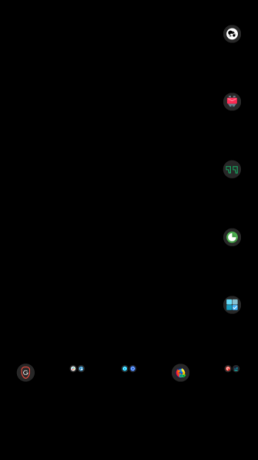

Minma Icon Pack (som bara gick helt gratis) ändrar dina ljusa, skärmskadande ikoner till en mörkare, OLED-vänlig palett. Över 300 ikoner finns tillgängliga, som täcker standardikonerna liksom många andra.
Minma är kompatibel med de flesta Android-lanseringar och bäst av allt är det helt gratis.
Ladda ner: Minma Icon Pack för Android(Fri)
6. Installera Firefox Mobile med ett mörkt tema (Android, iPhone)
Den enda webbläsaren som jag är medveten om som har ett mörkt standardtema är Firefox Mobile. Firefox erbjuder som standard ett valfritt mörkt tema men det är inte särskilt bra. Jag rekommenderar att du installerar ett tillägg. Det enklaste att använda tillägg är Dark Night Mode.
Ladda ner: Firefox Mobile för Android | iOS (Fri)
7. AMOLED-vänligt tangentbord (Android)
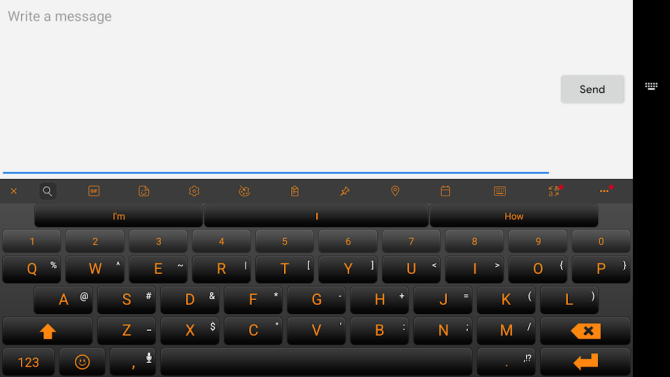
Android har några virtuella tangentbordalternativ som kan minska inbränningen (och förbättra batteriets livslängd). Det bästa av dessa är SwiftKey, som gör det möjligt för användare att ändra färgen på tangentbordet. Det bästa jag har sett hittills är SwiftKey's Pumpkin-tangentbordstema, även om andra är tillgängliga.
Mitt favorit tema är Pumpkin, som använder svarta tangenter med ett orange typsnitt.
Ladda ner: SwiftKey för Android(Fri)
Andra fixeringar av skärm (rekommenderas inte)
Det finns några andra inbyggda reparationsverktyg, men jag rekommenderar dem inte eftersom de heller kräva root-åtkomst och / eller kan öka skärmskador. Men för referens kan du läsa om dem nedan och varför det är en dålig idé att använda dem. De ingår i två kategorier:
- Invertera färger.
- Inbränningsverktyg för skärmen.
1. Invertera färger för att minska befintligt inbränning
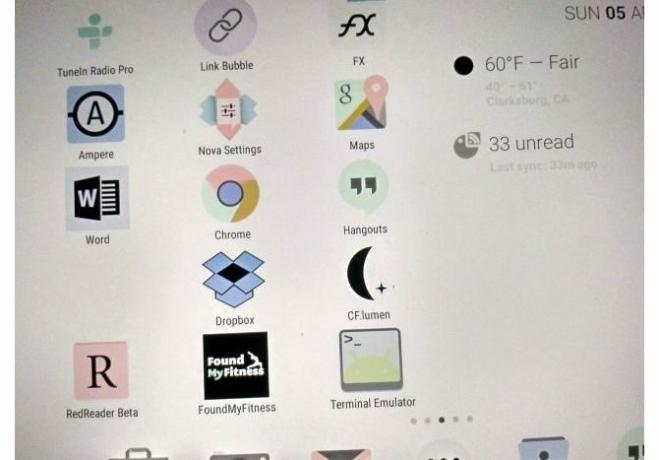
Jag rekommenderar inte att du använder det här alternativet såvida inte skärmen redan är sopad. Det kan orsaka ytterligare skador men kan minska utseendet på redan befintliga brännskador på skärmen. Invertera färger vänder helt enkelt färgerna som visas på skärmen. Vita blir svarta och vice versa.
Om du använder telefonen med de inverterade färgerna under en längre tid kommer den att bränna i områdena kring det inbrända navigeringsfältet, vilket minskar synligheten.
Alternativet Invert-färger introducerades i Android 4.0 (Ice Cream Sandwich) för att minska belastningen på ögonen när du läser på kvällen. Det är inte alls utformat för att bekämpa inbränning och förblir experimentellt. Följ följande steg för att invertera färger:
- Navigera till inställningar.
- Välj Tillgänglighet> Display.
- Sätta på Färginversion.
2. Inbränningsverktyg för skärm
Flera olika verktyg hävdar att de minskar utseendet på inbränning genom att försöka åldras hela din OLED-panel. Dessa skärminbränningsverktyg blinkar röda, gröna och blå (eller andra) färger på skärmen.
Ingen av dessa är väldigt bra, även om de kan göra vad de påstår. De kan också göra din inbränning mycket värre.
Anledningen är ganska enkel: AMOLED-inbränning sker som en naturlig del av en OLED: s livscykel. Verktyg som säger sig fixa OLED-inbränning kommer att orsaka enhetlig skada i alla AMOLED-pixlar och därmed minska dess förväntade livslängd.
Har du AMOLED-skärmförbränning?
Ingen av dessa metoder kommer att stoppa den oundvikliga och långsamma förstörelsen av din enhets skärm. Att använda alla de rekommenderade alternativen i den här artikeln kommer dock att minska hastigheten med vilken den sönderfaller dramatiskt. Som sagt, vissa Galaxy Nexus-användare (en av de första AMOLED-telefonerna) har telefoner med mycket lite inbränning.
Om du inte har en OLED-skärm och din enhet har en fast pixel, kolla in sätt att fixa en död pixel 5 sätt att fixa en fast pixel på din skärmEn död eller fast pixel på skärmen kan vara irriterande. Här är de bästa sätten att testa din skärm och hur du fixar döda pixlar. Läs mer .
Bildkrediter: flames /Shutterstock
Kannon är en teknisk journalist (BA) med bakgrund i internationella frågor (MA) med tonvikt på ekonomisk utveckling och internationell handel. Hans passioner är i kinesiska apparater, informationsteknologi (som RSS) och produktivitetstips och tricks.